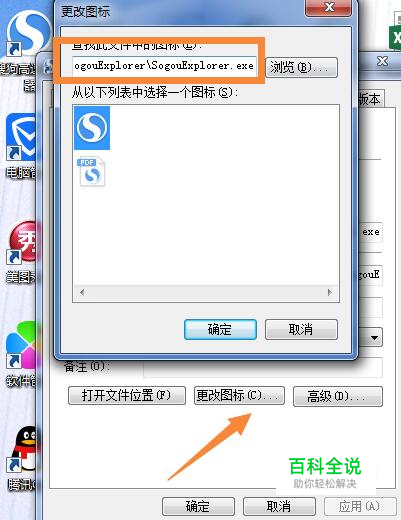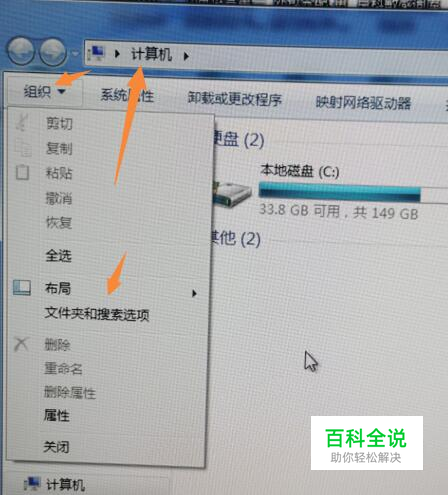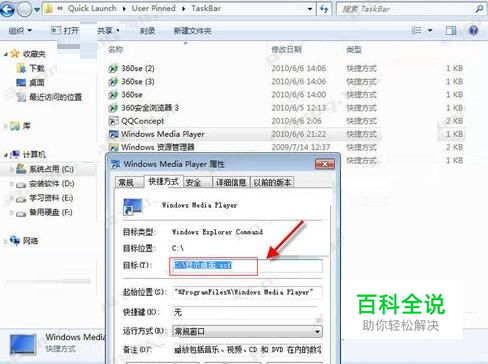怎样让Win7显示桌面
Win7在整体上做了较大优化,其中“显示桌面”也是最另用户头疼的,特别是装了原版Win7旗舰版的,默认的软件就是微软自带的IE8.0、Media Player,桌面除了一个回收站图标什么都没有,任务栏也只有默认的三个图标。XP中的“显示桌面”呢?细心的用户应该会发现任务栏最右边有一个小长边形,其实它就是“显示桌面”按钮了。这个改变对忠实的XP用户来说可是不小的麻烦,因为我们已经习惯了点击任务栏左边的按钮,而且常用图标对于老用户来说都放到了左边,也符合人从左向右阅读的习惯,所以很多人在纠结这个细节问题。
先来介绍几种简便方法
- 01
在任务栏上点击鼠标右键选择“显示桌面”
- 02
按下Win+D快捷键就可以把主屏幕的所有窗口最小化
- 03
用鼠标抓住当前窗口摇晃几次,除了当前窗口之外的窗口都最小化了,这个可是Win7的特色
仿XP中的“显示桌面”
- 01
首先讲下原理,代码和XP是一样,不同就是在Win7下不能直接拖入任务栏,不然达不到XP中的效果。我们随便找个程序的快捷方式,然后修改它的图标及链接位置,接下来只记锁定到任务栏就可以了。
- 02
随便找个程序的快捷方式,比如我找的是Media Player,在图标上右击选择【属性】—【更改图标】,将【查找此文件中的图标】下的路径删除并回车,这时就可以显示所有图标了,然后选择显示桌面的图标,接着右击选择“锁定到任务栏”。
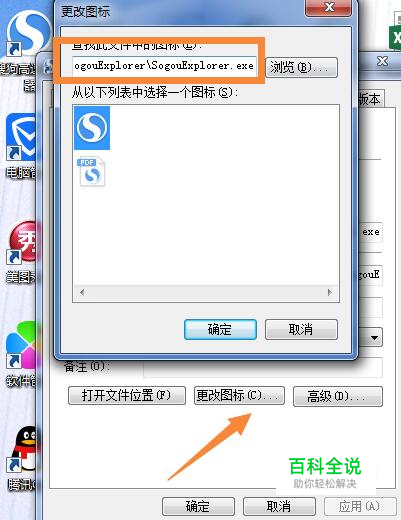

- 03
在桌面上新建记事本,把下面的代码复制进去,然后点【另存为】,保存类型为:所有文件,文件名为:显示桌面.scf。然后将该文件放到一个你认为不碍眼的地方,比如我放到C盘根目录,路径为C:\显示桌面.scf。 [Shell] Command=2 IconFile=%SystemRoot%system32SHELL32.dll,34 [Taskbar] Command=ToggleDesktop
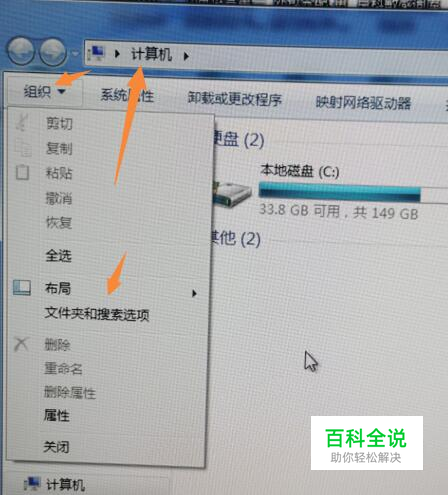
- 04
打开【计算机】—【组织】—【文件夹和搜索选项】—【查看】—【隐藏文件和文件】选项,然后选择【显示隐藏的文件、文件夹和驱动器】,设置完后打开该路径C:\用户\你的用户名\AppData\Roaming\Microsoft\Internet Explorer\Quick Launch\User Pinned\TaskBar。这时我们可以看到被我们改过的Media Player图标,这时我们在图标上右击选择【属性】,将【目标】改成C:\显示桌面.scf,当然如果你放在了别的地方,就换成你的路径。
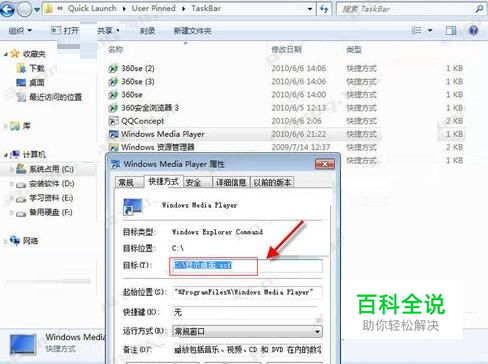
- 05
4、OK!Win7中也有了XP中的“显示桌面”图标了,是不是更方便点了呢。